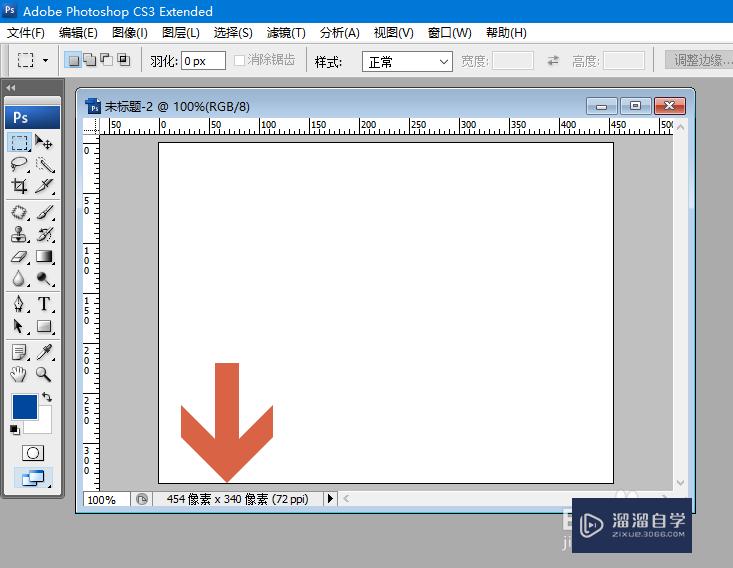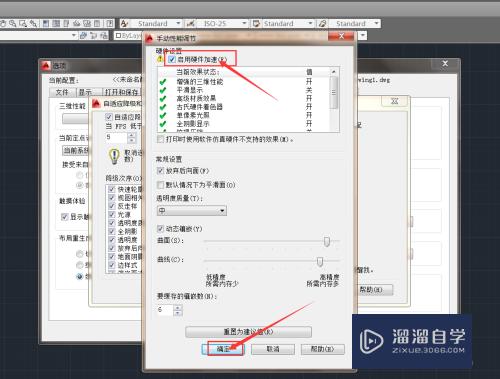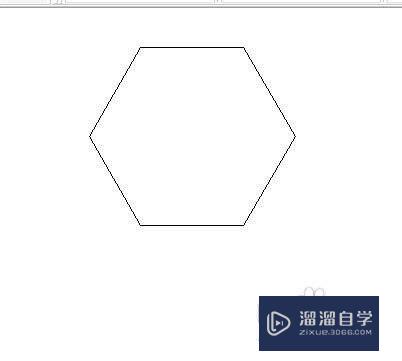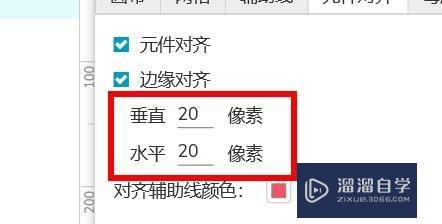WPS如何将a4的文档变成a3的两栏格式(wps如何将a4的文档变成a3的两栏格式)优质
WPS中如何将a4的文档变成a3的两栏格式。我这里使用Word为大家介绍一下过程。WPS操作大致一样。因为原理都是相近的。希望本文内人能给大家带来帮助。
工具/软件
硬件型号:戴尔灵越15
系统版本:Windows10
所需软件:WPS2019
方法/步骤
第1步
打开一个word文档。点击菜单栏中的“布局”。
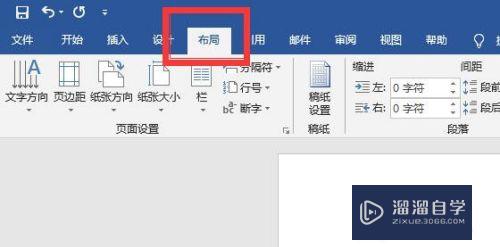
第2步
一般的文档默认状态是A4大小的纸张。点击其中的“纸张大小”。选择A3大小的纸张。完成第一步。
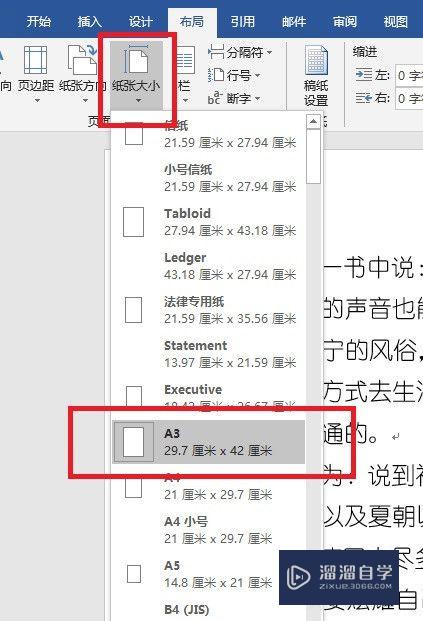
第3步
完成步骤 2 的操作后。在点击其中的“栏”-“两栏”。这样就将其变成了A3下的两栏显示。
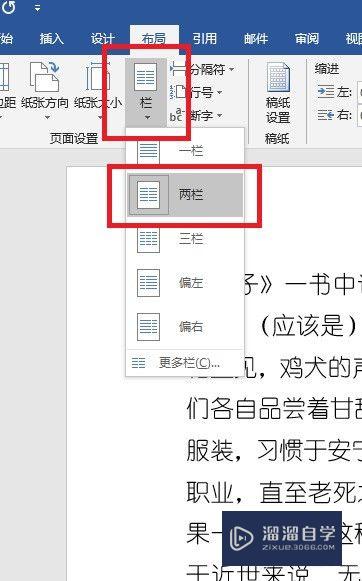
第4步
因为office组件的更新。版本之间会存在按键布局的差异。但总体思路是先调整《纸张的大小》。然后再将内容进行“分栏”显示。以上是2012版的操作。

第5步
完成上述步骤后。就可以得到下图。这就是分栏后的效果。
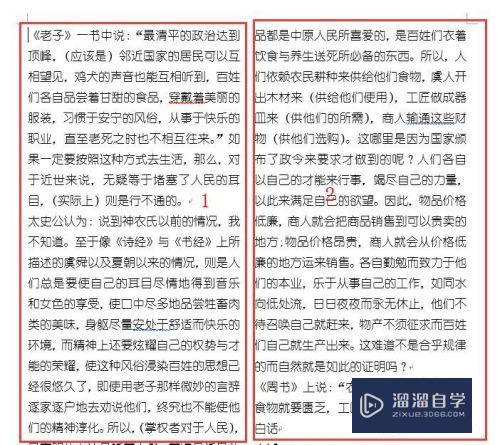
以上关于“WPS如何将a4的文档变成a3的两栏格式(wps如何将a4的文档变成a3的两栏格式)”的内容小渲今天就介绍到这里。希望这篇文章能够帮助到小伙伴们解决问题。如果觉得教程不详细的话。可以在本站搜索相关的教程学习哦!
更多精选教程文章推荐
以上是由资深渲染大师 小渲 整理编辑的,如果觉得对你有帮助,可以收藏或分享给身边的人
本文标题:WPS如何将a4的文档变成a3的两栏格式(wps如何将a4的文档变成a3的两栏格式)
本文地址:http://www.hszkedu.com/66161.html ,转载请注明来源:云渲染教程网
友情提示:本站内容均为网友发布,并不代表本站立场,如果本站的信息无意侵犯了您的版权,请联系我们及时处理,分享目的仅供大家学习与参考,不代表云渲染农场的立场!
本文地址:http://www.hszkedu.com/66161.html ,转载请注明来源:云渲染教程网
友情提示:本站内容均为网友发布,并不代表本站立场,如果本站的信息无意侵犯了您的版权,请联系我们及时处理,分享目的仅供大家学习与参考,不代表云渲染农场的立场!